BlueJeans é um serviço de videoconferência na nuvem. Ele permite que os usuários hospedem videochamadas ao vivo, conferências online, webinars e videoconferências. Depois de criar ou ingressar em uma reunião online no BlueJeans, você também pode compartilhar documentos, apresentações e muito mais. Portanto, mais e mais usuários confiam nele para se comunicar com faculdades e parceiros de negócios. O novo função de gravação para reunião BlueJeans é outra melhoria brilhante. Este artigo compartilhará três maneiras de salvar suas videoconferências.
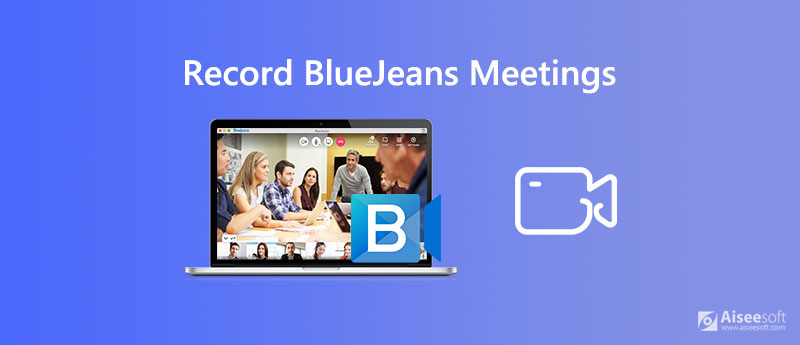
Conforme mencionado anteriormente, a plataforma de reunião BlueJeans oferece uma função de gravação integrada. Portanto, é a maneira mais fácil de gravar reuniões do BlueJeans.
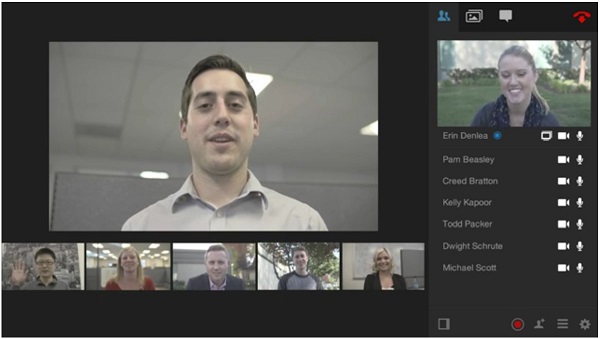
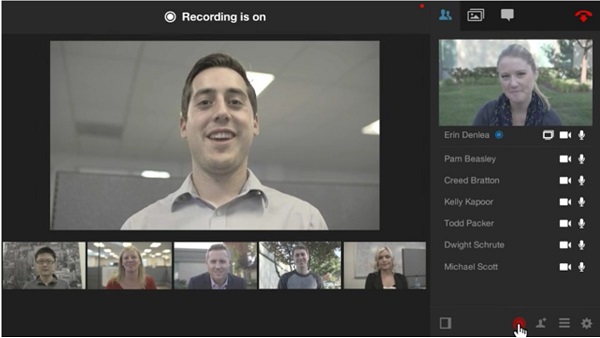
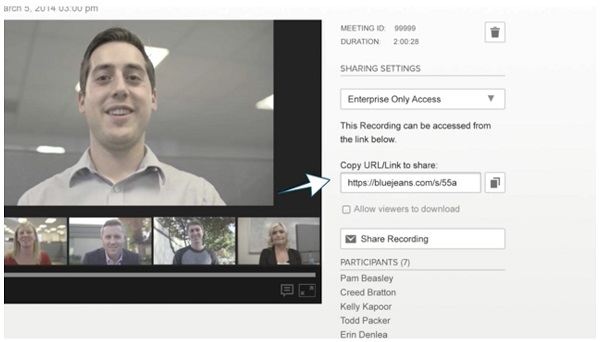
A função de gravação integrada do BlueJeans está disponível apenas para o moderador da reunião. Isso significa que os participantes não podem capturar a videoconferência? A resposta é não e Aiseesoft Screen Recorder pode atender sua necessidade.

Downloads
Aiseesoft Screen Recorder – Gravador de reuniões BlueJeans
100% seguro. Sem anúncios.
100% seguro. Sem anúncios.
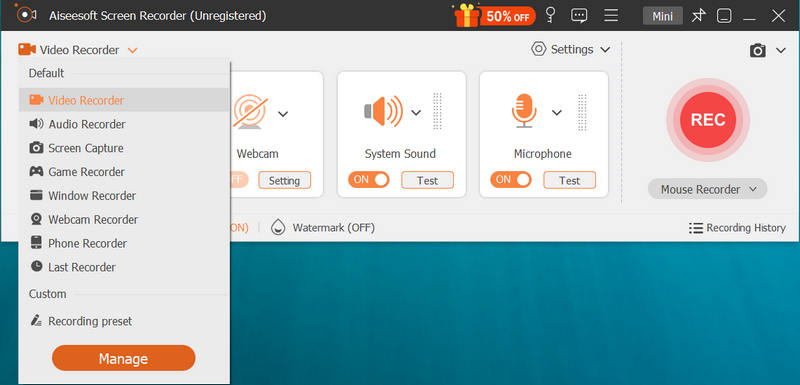
Dica: Se você deseja definir opções personalizadas, clique no botão Acessorios ícone para abrir o Preferencias diálogo. Aqui você pode encontrar opções envolvidas com saída, teclas de atalho e muito mais.
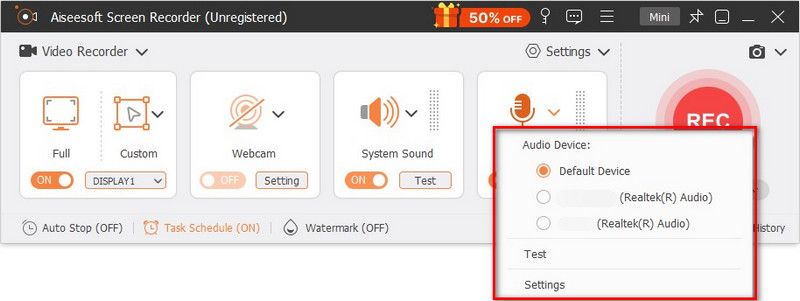
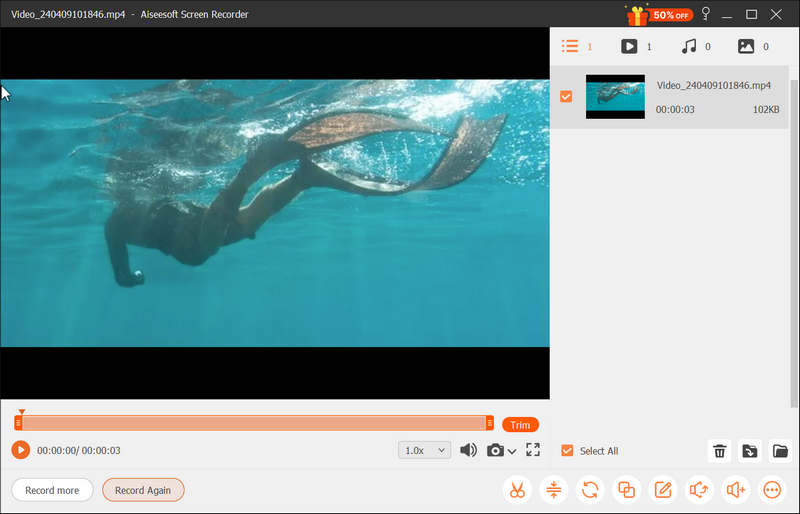
Além de gravar reuniões online, este software pode ser o gravador de jogos para capturar jogos populares como RI MUITO, Fortnite, etc.
Às vezes, não é conveniente instalar um software de gravador de vídeo. Felizmente, você ainda pode fazer o trabalho com Aiseesoft Gravador de Tela Online Gratuito.

Onde encontro minha gravação de reunião do BlueJeans?
Assim que a reunião terminar, o BlueJeans renderizará a gravação e enviará um link para o seu e-mail. Você pode baixar a gravação em seu e-mail. Outra maneira de encontrar a gravação da reunião é o Gravações guia no BlueJeans.
Quanto custa a videoconferência BlueJeans?
Os preços do BlueJeans são bem diferentes. O pacote padrão custa $ 9.95 por mês, mas tem limitações de participantes, duração da gravação e muito mais.
O BlueJeans notifica se você gravar uma reunião?
A resposta depende da sua situação. Se você usar a função de gravação integrada, os outros participantes saberão que você está gravando a reunião. Se você usar uma ferramenta de gravação de terceiros, o BlueJeans não saberá ou notificará outras pessoas.
Conclusão
Agora, você deve entender como gravar a reunião do BlueJeans em seu computador. Claro, a função de gravação integrada se você for o anfitrião da reunião. No entanto, não é a única maneira de gravar videoconferências. O Aiseesoft Screen Recorder, por exemplo, é capaz de capturar qualquer videoconferência em alta qualidade. Outras perguntas? Por favor, deixe uma mensagem abaixo.
Gravar Reunião
Gravador de reuniões ZohoClickmeeting Gravar uma ConferênciaRegistrar reuniões da BlueJeansGrave qualquer evento de reuniãoMelhor Serviço Gratuito de TeleconferênciaGravar em FreeconferencecallGravar reuniões e chamadas do LyncConversão G2M para MP4Grave vídeo para o Google ClassroomGravar uma sessão no BigBlueButtonGravar Sala de Reuniões RobinGravar Reuniões na SamepageGrave uma chamada de vídeo ou reunião no LifesizeGravar reunião do Amazon ChimeGravar Reunião de Equipes
O Aiseesoft Screen Recorder é o melhor software de gravação de tela para capturar qualquer atividade, como vídeos online, chamadas de webcam, jogos no Windows/Mac.
100% seguro. Sem anúncios.
100% seguro. Sem anúncios.